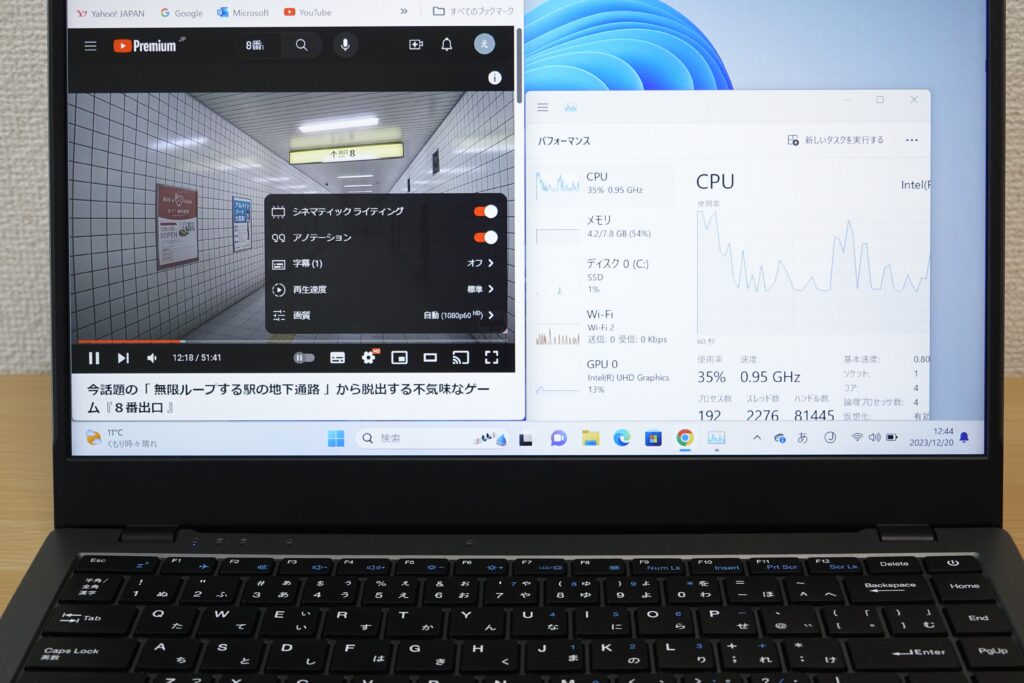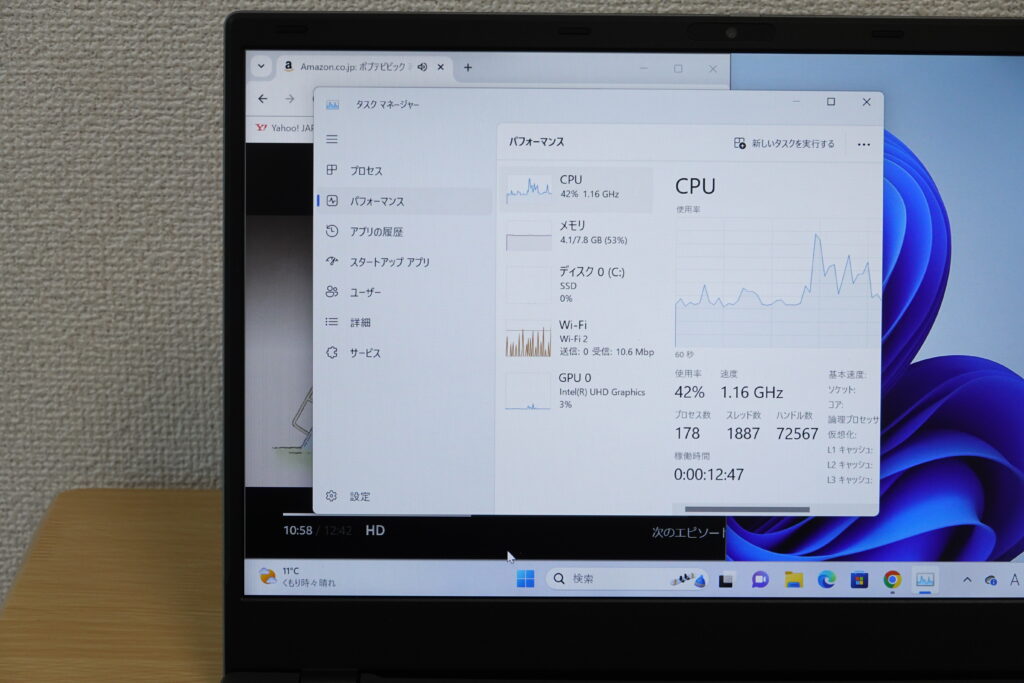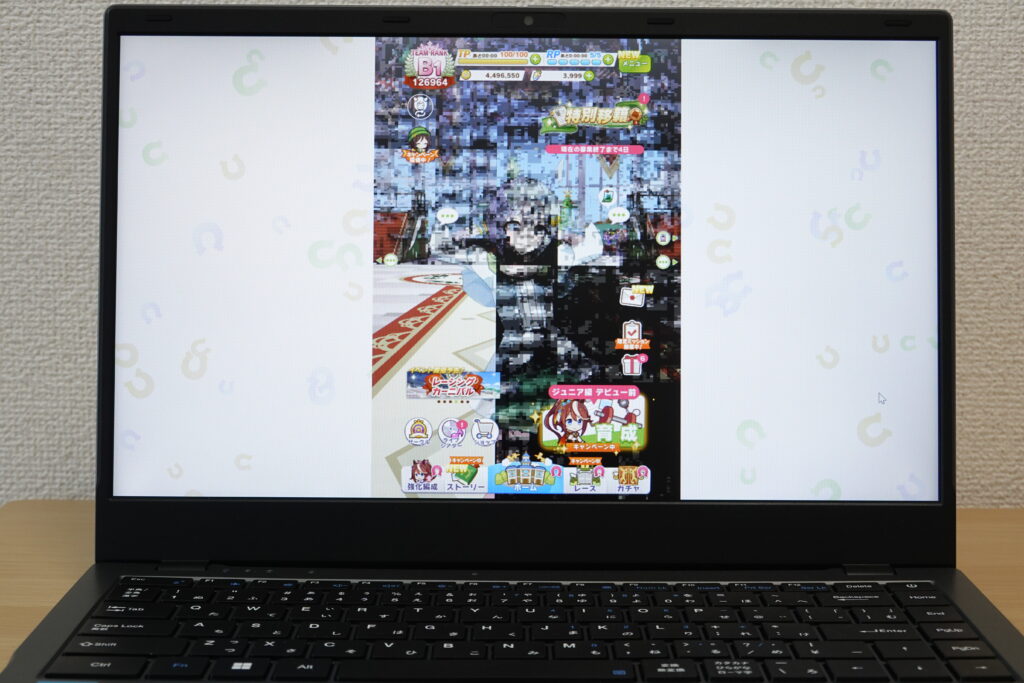使えねえ、使えねえと酷評されてきたドンキのノートPC
それがついにあのIntel N100 CPUを搭載して新登場!

Intel N100といえば、最近よくローエンド向けのPCに搭載されるCPUで
コストの高さで知られておりますな。
ちょっと前にIntel N100 CPUを搭載したミニPCを買ってレビューしてみたんだけども
それがなかなか良かったんで、
ドンキのIntel N100ノートPCがどんなものなのか気になり、買っちまいました。
完全にブログ記事用でございまし。
購入検討中かどうかにかかわらず、ガジェット好きであれば、
ドンキのノートPCはどんなもんか気になるはずなので、ぜひ見ていってくだされ。
もくじ
最新ドンキノートPCの外観

このブログを見てくれるみなさんは、見た目の話よりも性能がどんなもんかってのを知りたい人たちばかりだと思ってるので外観に関してはざっといきましょー。
こちらがドンキのIntel N100を搭載したノートPCの本体。
パッと見の印象はそこまで安っぽくはないけど
実際に触ってみると安いプラスチック感が否めませんな。

特にキーボード。
100円ショップに1000円ぐらいで売ってある無線キーボードのような
何とも言えない安っぽさを感じる打鍵感が
神経を介して脳に伝わり、心をモヤモヤさせてきます。(4.3万円ならもうちょい頑張れよってね)
ただ安っぽいだけなら別にどうでもいいんだよ。安っぽい「だけ」ならね。
本体側面にあるポートはこんな感じ。

左からACアダプター充電端子、HDMI出力、USB3.0、USB Type-C、イヤホンジャック

ACアダプターの充電端子はあるものの
USB Type-Cからの充電にも対応しているので、スマホで使ってる充電器を流用することも可能です。
(Power Delivery 65Wまでの充電に対応だそう)
外に持ち出すときにも荷物が減っていいね!
HDMIは、miniHDMIではなく一般的に使われるフルのHDMIなので
変換アダプターなどを使うことなく
普通のHDMIを普通に挿せば画面出力ができます。ドンキノートPCの何気に便利なポイント。
カメラとマイクも内蔵。
このドンキのノートPC単体でWeb会議参加OK!
カメラの画質もウェブ会議目的であれば十分実用レベルです。
Intel N100搭載でドンキノートPCがまともに使える性能に

これまでドンキホーテがノート PCを出すたびに、YouTubeやブログなんかで
「使えねぇ」とか「性能がクソだ」とか
まあボロクソに言われてきた歴史があるわけなんですけども
今回のドンキノートPCに搭載されているのは、あのIntel N100 CPU
WebブラウジングやMicrosoft Officeなどの作業がメインであれば、必要十分な性能を持った CPUです。
Webブラウザで調べ物をしつつPowerPointでプレゼンテーションを作るという作業をやってみた結果がこんな感じ。
CPU使用率は上がるものの、動画再生をしなければ結構スムーズに作業ができます。
他にもYouTubeやAmazonプライムビデオなどの動画再生もスムーズ。
フルHD60fpsでなめらか映像が楽しめます。
ただ高画質な動画再生をしながら、 別の作業をするというのは少々もたつきます。できなくはないけどね。
どうしても動画再生しながらなんか別のことしたいってなら、動画の画質を下げてやることである程度は安定します。
自分が実際に前のドンキノートPCを使ってたわけじゃないから、比較してどうこうということはあまり言えないんですけども
少なくとも最新のドンキノートPCは
「性能の面だけ」見れば十分実用レベルになってます。「性能面だけ」見れば...ね
とはいえドンキノートPCでゲームは厳しい

実用レベルになっているとはいえ、このドンキノートPCが搭載しているCPUはローエンドPC向けのIntel N100 CPU
「ゲームをやる」とかそういった重いことはできないわけですな。
試しにPC版のGoogle Play Gamesをインストールして
配信されているソシャゲをプレイしてみました。
プレイしてみたのは
今でもなかなか人気の「ウマ娘 プリティーダービー」
久々に聞いたこの名前「けものフレンズ3」
結論としては「動くけど快適ではない」
「動く」と「快適に遊べる」は別物なわけですな。
まず最初に言っとかなきゃいけないのは、
どちらのゲームも高品質なグラフィック設定にすると画面が乱れるという謎の現象が起きるということ
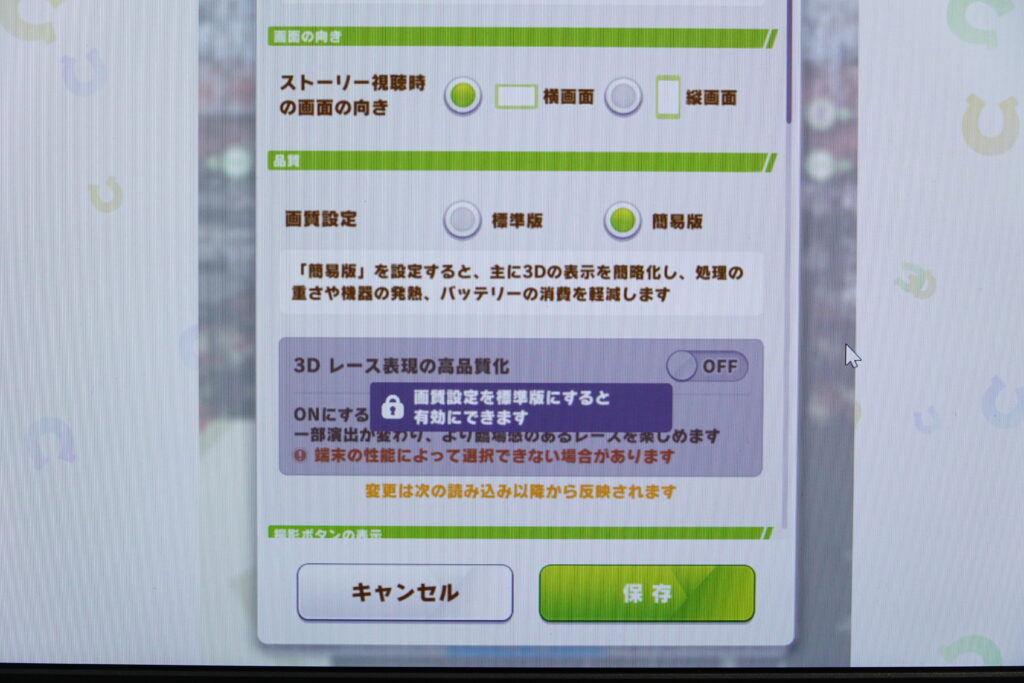
おそらくドンキノートPCのCPUやグラフィック性能が足りてないことが原因だと思われますが
画質を下げた状態でないと、そもそもまともにプレイすることができないということはご承知おきくだされ。
で、画質を妥協してプレイすればなんとか30fps出てるようですが
画面に表示される3Dキャラクターが多くなれば、カクつきが発生します。
ゲーム用にこのPCを買う人はいないだろうけど
これが現実でございますゆえ、ご期待なさらぬように。
もしよろしければ別のIntel N100搭載のPCでゲームをやってみたっていう記事も書いてますんでご覧ください。
最新のドンキノートPCはフルHDで画面がキレイ
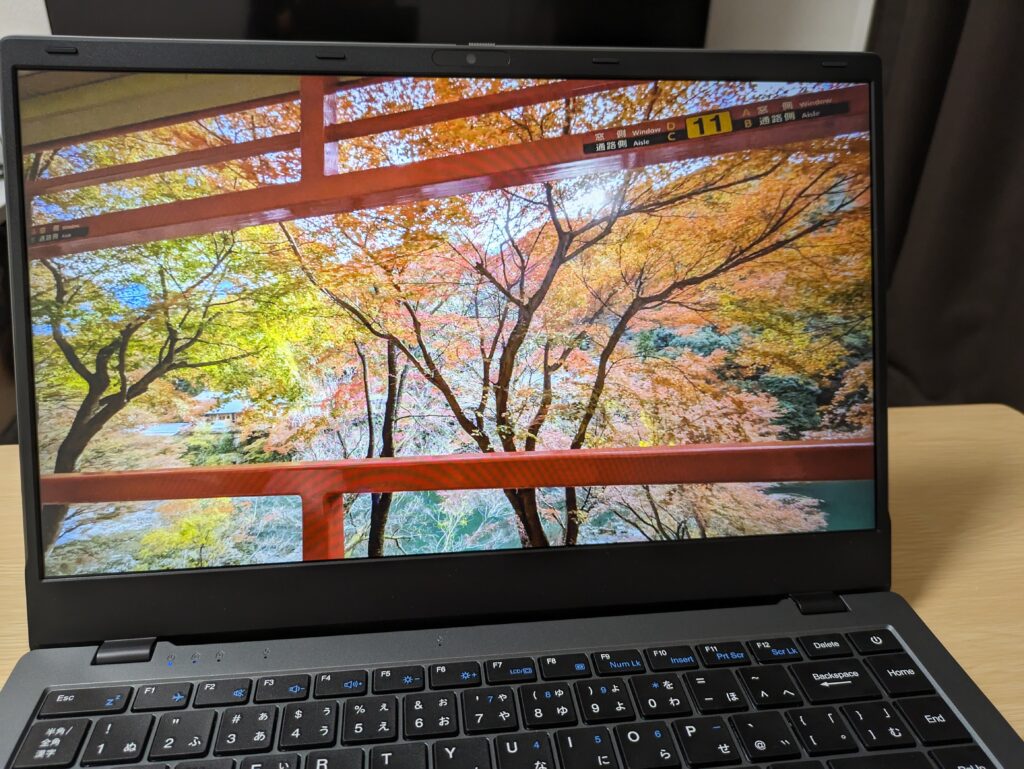
お次はモニターの話。
モニターの解像度は1920×1080のフルHD。
今時フルHDかよっ!と
ツッコミを入れたくなる気持ちもわからなくはないんですが
価格が4.3万円、画面サイズが14.1インチということを考えれば妥当な解像度。
モニターの種類とかあんまり詳しくないんですけど、画質はなかなかGood
これでYouTubeやAmazonプライムビデオなどを見ても十分満足だす。

斜めから見てもそこまで変な色になることはないので
カップルなんかが2人横に並んで動画視聴しても見えづらいってことはありません。
画面のキレイさの面からみれば、悪くないPCですね。「画面のキレイさの面」では...ね
ドンキノートPCの内蔵スピーカーの音質は中の下
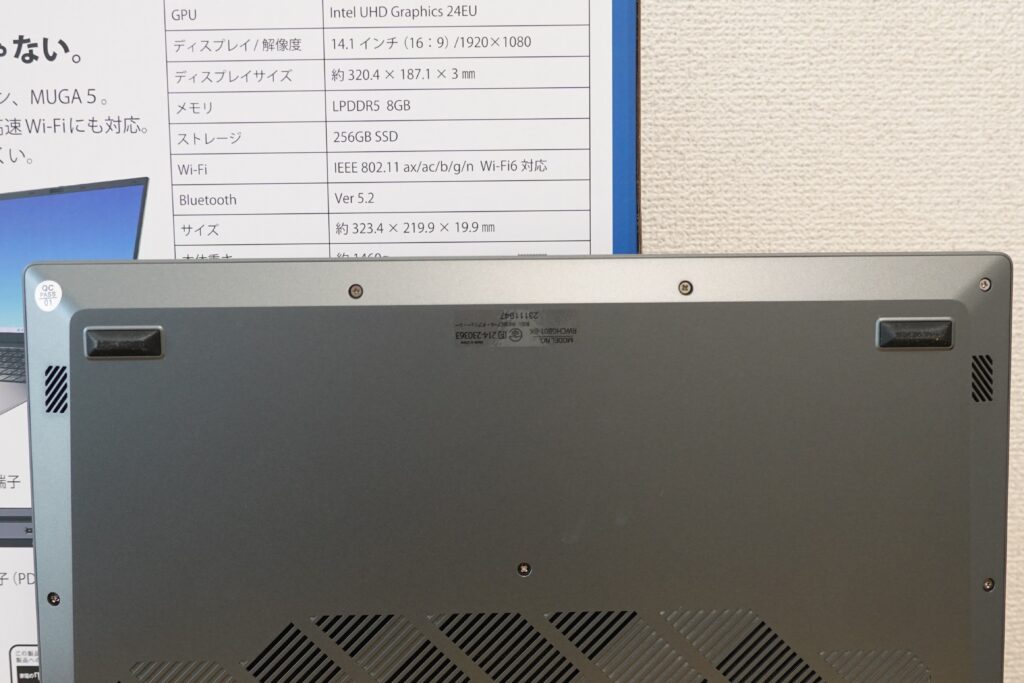
ドンキノートPCの内蔵スピーカーは本体手前の下側に左右2つ。
つまりはステレオスピーカー。
モノラルで妥協しなかった点は評価したいですな。
しかし音質は...聞けなくはないけど、良いとは言い難い。中の下ぐらい。
全く使えないというレベルではないのだけど
安いスピーカー特有の低音が弱い感じ。音に重みがないというか、迫力がないというか、そんな感じです。

気になる方はBluetoothもイヤホンジャック もついてることですし
スピーカーなり、イヤホンなり、ヘッドホンなりをご用意ください。
ドンキノートPCの致命的な欠点 キーボードのShiftキー
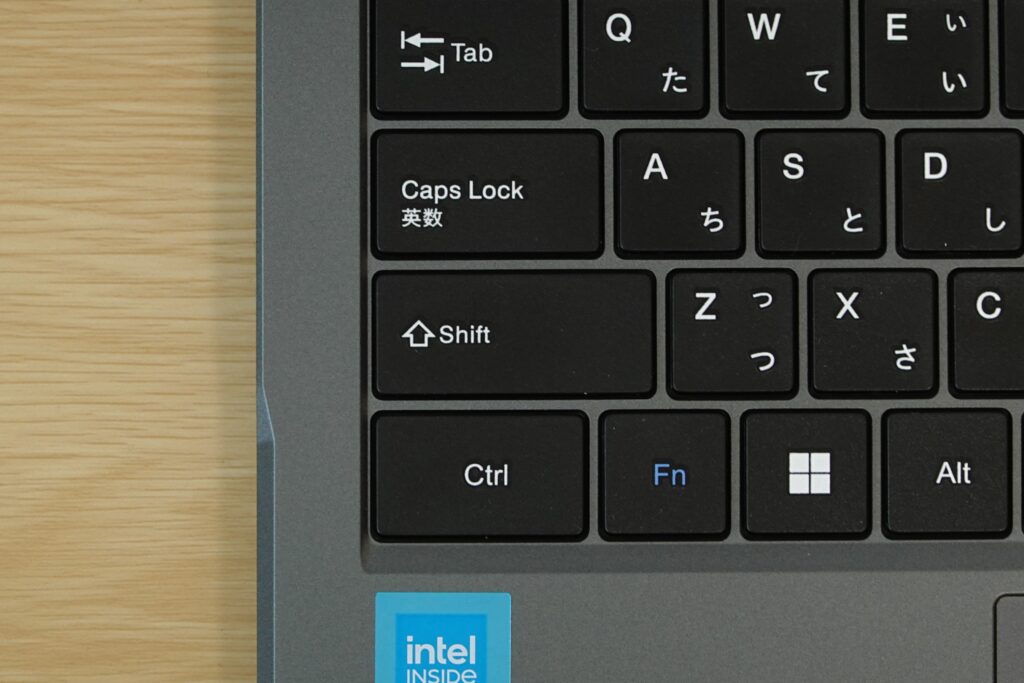
記事のタイトルにもあるように、このドンキノート PC
致命的な欠点を抱えています。
それがこのキーボード

安っぽいなんてどうでもいいんです。だって4.3万円ですよ。
安っぽくて当たり前じゃないですか。
でもよく見て、このキーボード。特に右下の部分。
普段あまり意識はしないけど、重要なキーが抜けてますよね。
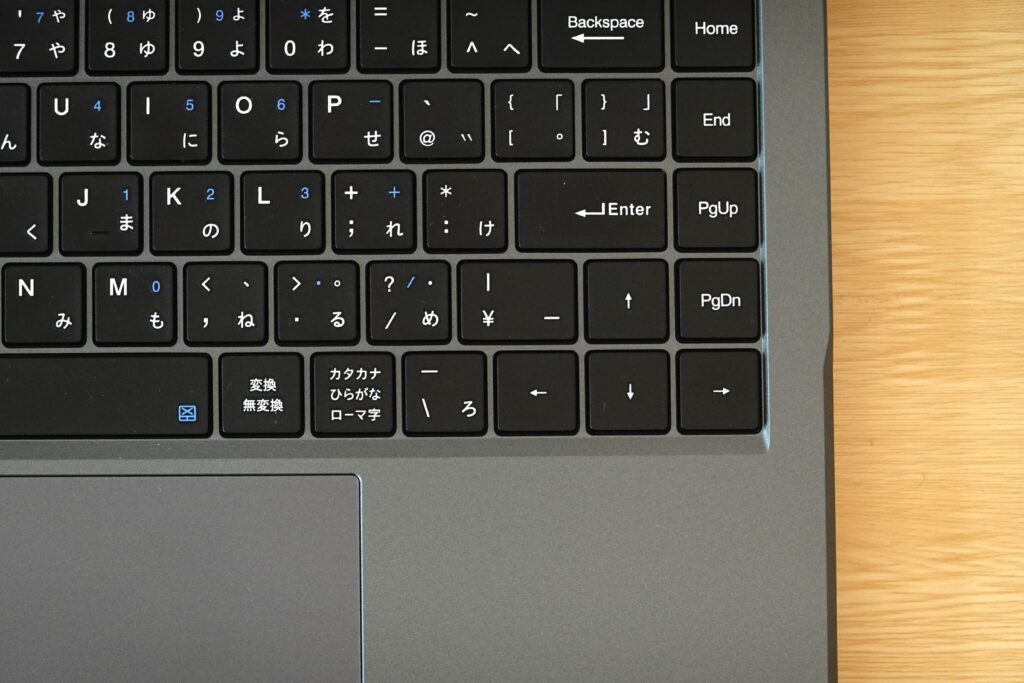
そう、「Shift」です。
普段は一円玉の如く気にも止めない右下にある「Shift」
でもShiftキーが右側にないだけで、英語の大文字や記号の入力がしづらくて仕方がねぇ!
"The next station is Tokyo JY01."
ってあなたのお手元のキーボードで打ってみてください。
大文字にするときに使ったShiftキーは左右どちら側ですか?
"Please change here for the Chuo line local service, the Yamanote line, the Saikyo line, the Shonanshinjuku line, the Odakyu line, the Keio line, the Marunouchi subway line, the Shinjuku subway line, and the Oedo subway line. Stop after Shinjyuku will be Yotsuya."
って右側のShiftキーを一切使わずに入力したのなら、このドンキノートPCはおすすめです。
ぜひお買い求めを。
でも、右側Shiftキー愛好家ブロガーとして活動しているワタシとしては
右手小指付近にShiftキーがないと、ヒジョーに文字入力が不便になるんですよ。

本来右側Shiftキーがあるべきところにあるのは、「↑」キー
ブログの下書きをドンキノートPCで途中までやってたんですが、
Shiftキーを押したと思ったらカーソルが上に動くという事故多発ですよ。マジで。
このドンキノートPCの担当者に聞きたいよ。
試作機が出てきたときに新宿駅到着前の英語のアナウンスを打ってみたか?
右下にShiftキーがないことに違和感がなかったか?
Shiftキーを押したと思ったらカーソルが上に動いたってことなかったか?
手に胸を当てて考えてみろ!(←逆だ、逆!)
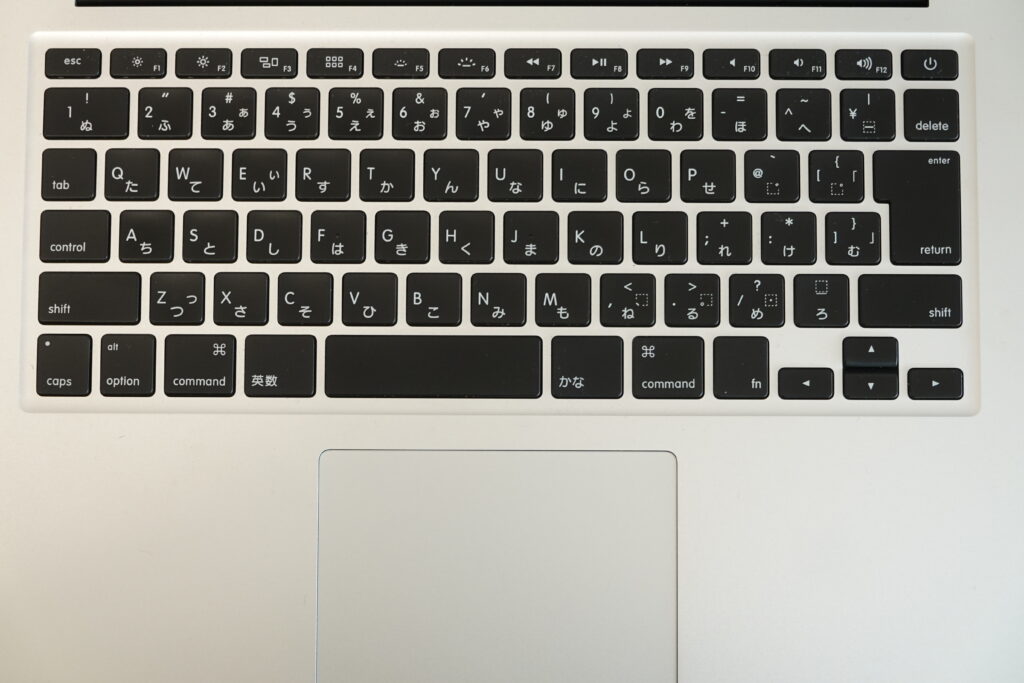
ほぼ同じ大きさのMacbook Air 2012は
カーソルキーを小さくまとめて、右側にもちゃんとShiftキーを配置していらっしゃるんですよ。
こういう手もあるんだからさー、ここを妥協しちゃダメでしょ。
こういう微妙な不便さが、パソコン全体の使用感の悪さに直結するんだよ。
とはいえ、税抜き39800円という価格ありきの商品開発をしなきゃいけなかっただろうから
多少は仕方なかったのだと同情するけどね。
詰めが甘すぎ甘ちゃんなドンキノートPC

今回新発売されたIntel N100 CPU搭載のドンキノートPCは
性能的な面からみれば十分納得のいくものを出してきてくれました。
そこは良い。
ただ一点、右側のShiftキーを省略してしまったことについては大幅減点。
自動車教習所で言えば一時不停止の一発不合格。
キーボード入力の快適性は絶対に無視しちゃならんものなんです。
Intel N100のドンキノートPCの価格は約4.3万円。
正直な話、あと1~2万円お金を貯めてSurface Proの中古品を買った方が絶対にイイ。
キーボードでイライラすることもないし、画面はより高解像度かつタッチも可能
Surfaceペンを買って、月額版のClipStudioでも入れとけばお絵描き用途にも使える。
ちょっとお高めでもSurface Proのほうが絶対満足感は上。俺が保証してやるよ。しないけど。
持ち運びを考えないならIntel N100 CPUを搭載したミニPCを買うっていうのもアリ
ドンキノートPCと同等の性能のPCが、2万円台で手に入るし
HDMI端子のあるテレビやモニターに接続すれば、速攻Windows環境のできあがり
(キーボードとマウスはAmazonやらでご購入を)
ドンキノートPC、ホントにもったいないことをしたね。
キーボードのボタンの大きさや配置をもう少しうまく考えれば
使えるノートPCの称号が手に入ったのに。
キーボードのせいだ、キーボードのせいだ、言い訳なんて聞きたくない
ここまで読んでくれたみなさんへ

最後まで読んでくれてありがとうございます。
上の画像はドンキノートPCを起動した際に表示されるロゴです。
powerd by CHUWI そう書いてありますね。
で、Amazonでごちょごちょっと探してみると
ドンキノートPCの中身はきっとこれですね。
Amazonで売られているのは英語キーボードですが、それに目をつぶれは
お値段なんど税込み3.9万円、タイムセール中なら3.2万円でゲットできます。
右下のShiftキーもついてるぞ!
というお知らせでした。
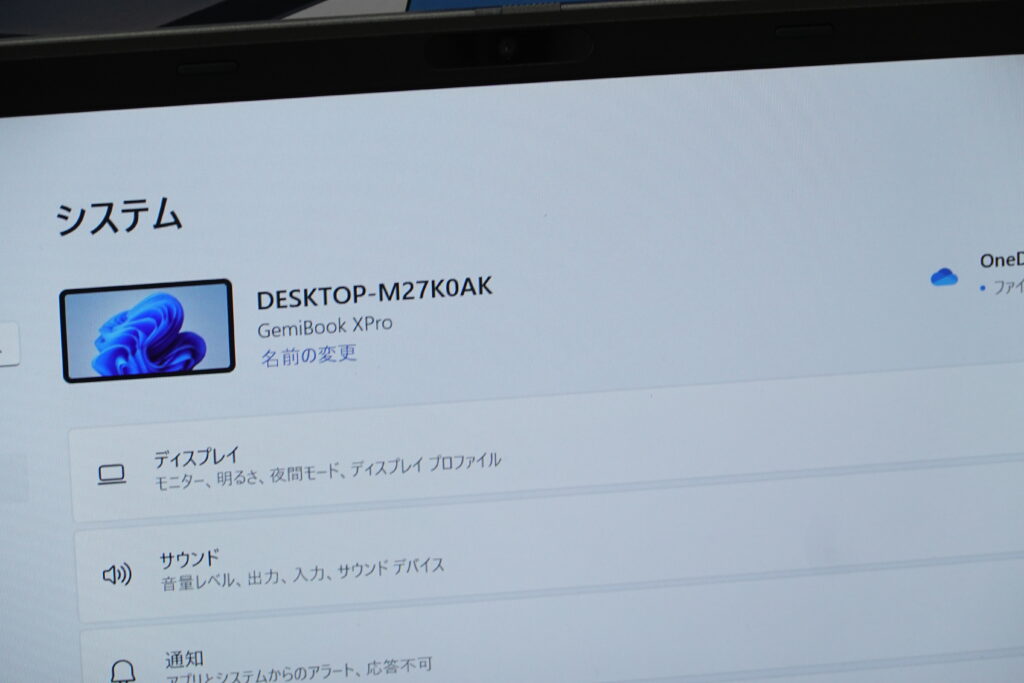
ドンキノートPCの設定のシステム画面を見てみると「GemiBook XPro」の文字が......
さすがに、正体は隠しとけよ!って思いました。今度こそ終わりッ!